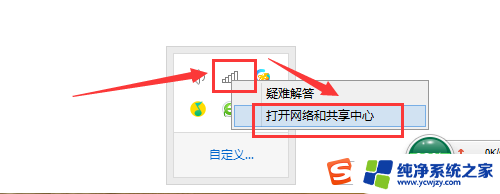怎么改宽带的密码 路由器宽带上网账号和密码修改步骤
在现代社会宽带已经成为人们生活中不可或缺的一部分,而保护个人网络安全也变得愈发重要,在使用宽带上网时,我们需要设置一个安全的密码来防止他人非法侵入我们的网络,同时定期更改密码也是一种保护自己的措施。如何改宽带的密码呢?下面将介绍一些简单的步骤来帮助您完成宽带密码的修改。
操作方法:
1.首先打开电脑的浏览器,浏览器地址栏中输入路由器登陆地址192.168.1.1,提示:不同路由器默认登陆地址有些区别。到自己路由器后面查看默认登陆地址。
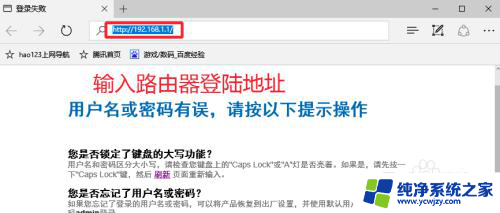
2.浏览器上出现的小窗口中,输入路由器的默认登陆账号密码登陆路由器管理界面。
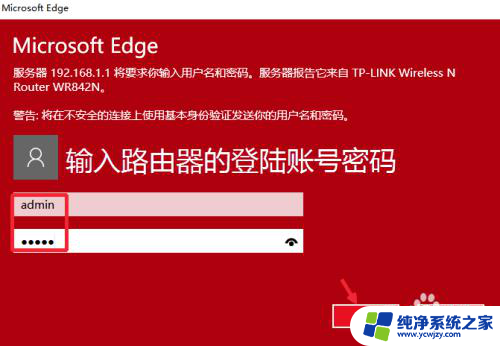
3.【方法一】打开路由器管理界面以后,点击左侧的网络参数打开进入,如图。
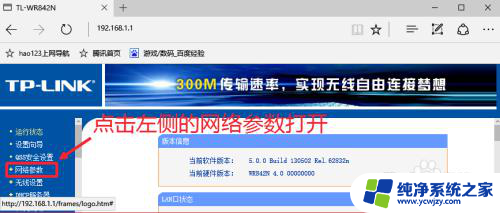
4.网络参数这里,选择WAN口设置打开,也就是打开外网WAN口,如图。
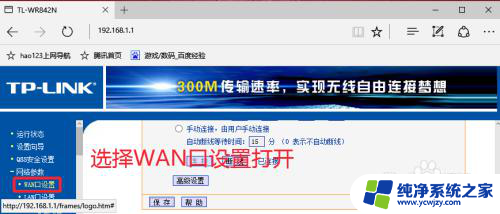
5.PPPOE连接这里,我们重新输入新的上网账号以及上网口令【宽带密码】。最后保存。
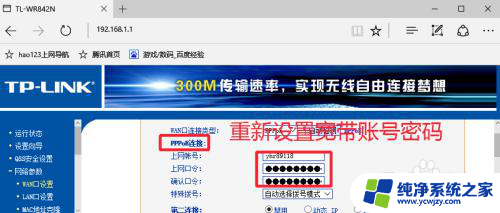
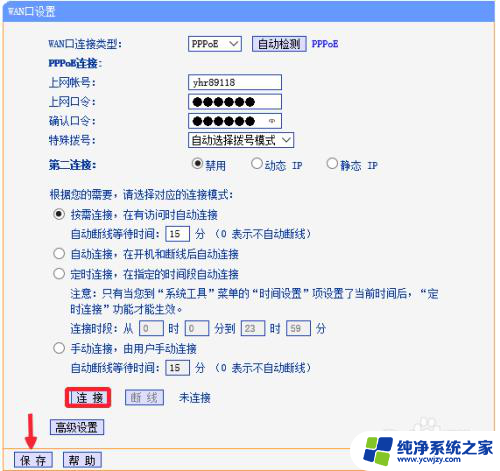
6.【方法二】当然我们也可以选择设置向导,对路由器重新进行设置,如图所示。
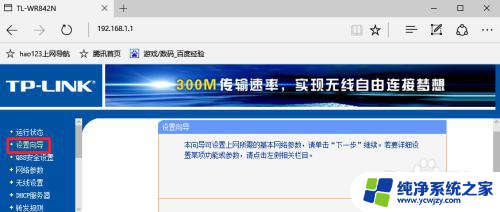
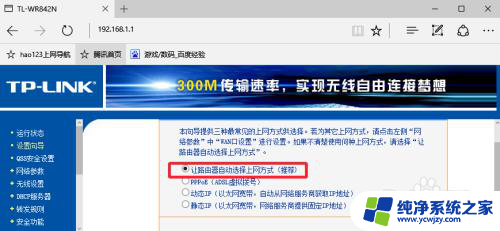
7.然后我们重新输入宽带上网账号和上网密码,下一步,直到路由器设置完成即可。
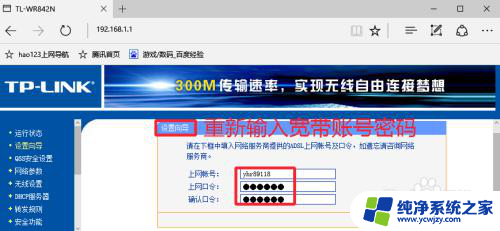
以上就是如何更改宽带密码的全部内容,如果有任何问题,请按照小编的方法进行操作,希望这能帮助到大家。